У организацијама које плаћају претплате на Слацк, генерално, постоји ограничен број људи који су одговорни за плаћање и обезбеђивање да се то деси и да се правилно пријави. Мање групе у заједници вероватно имају само једну особу одговорну за плаћање претплате. У већим групама и у корпоративним радним просторима, вероватније је да постоји бар секунд лице одговорно за надгледање да су уплате успешно извршене, ако не и читаве финансије одељење.
Слацк подразумевано поставља примарног власника као јединог примаоца свих е-порука за обрачун. Ако особа, људи или одељење одговорно за плаћање нису примарни власник радног простора, онда их такође треба додати као контакте за обрачун.
Савет: Контакти за обрачун не морају чак ни да буду чланови радног простора. Можете да користите групно поштанско сандуче финансијског одељења уместо да их све појединачно наводите. Ово вас такође штеди од ажурирања листе када људи оду или се придруже.
Како додати нове контакте за плаћање
Да бисте додали нове контакте за плаћање у свој Слацк радни простор, морате да одете у подешавања наплате. Нажалост, не постоји директан начин да се тамо стигне из главне Слацк апликације. Уместо тога, мораћете да прођете кроз подешавања управљања члановима. Да бисте тамо стигли, прво морате да кликнете на назив радног простора у горњем десном углу. Затим у падајућем менију изаберите „Подешавања и администрација“, а затим „Управљање члановима“ да бисте отворили страницу за управљање члановима у новој картици.
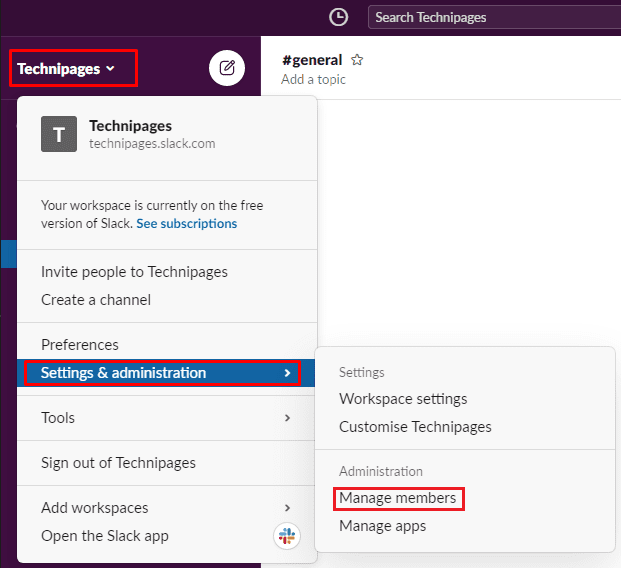
Када сте на страници за управљање члановима, кликните на икону менија хамбургера у горњем левом углу, а затим кликните на „Обрачун“.
У одељку за обрачун, пређите на картицу „Контакти“. Овде можете изабрати некога из свог радног простора тако што ћете га потражити. Да бисте то урадили, укуцајте у оквир за текст са натписом „Додај контакт за плаћање из свог тима“. Алтернативно, можете да унесете адресу е-поште у оквир за текст са ознаком „Или путем адресе е-поште“. То можете да урадите без обзира да ли је коришћен за придруживање радном простору. Када изаберете корисника или унесете адресу е-поште, кликните на „Додај контакт за плаћање“ да бисте сачували промену.
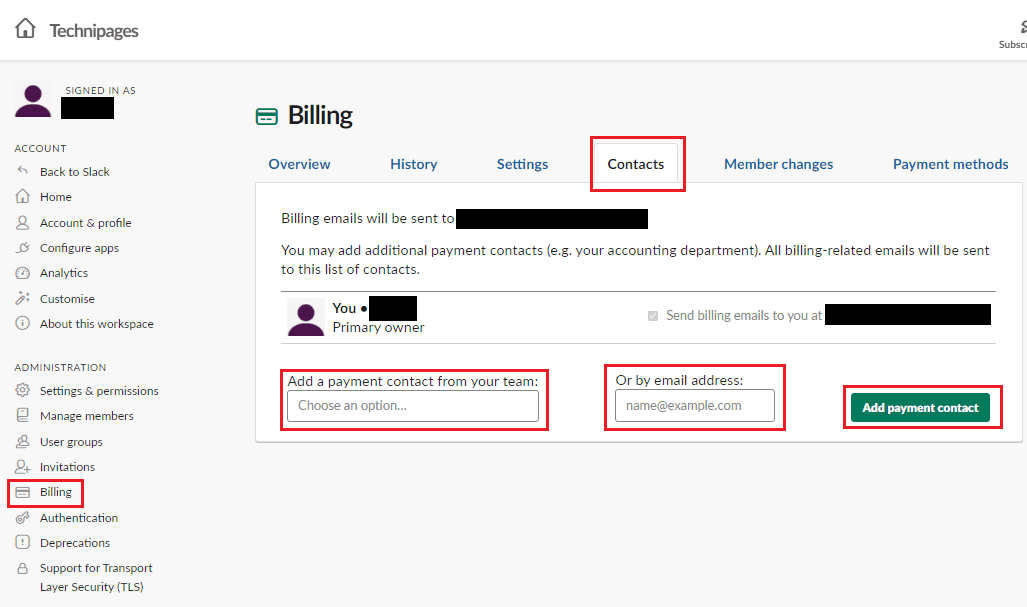
Лице које плаћа рачун, или онај који је одговоран за његово плаћање, треба да буде обавештен о статусу рачуна. Ако пратите кораке у овом водичу, можете додати нове контакте за обрачун. Овим контактима ће бити послате све е-поруке за обрачун.